教你15秒完成演示文档PPT转excel表格操作
- 来源: 金舟软件
- 作者:Kylin
- 时间:2025-03-06 18:06:02

金舟PDF转换器 For Mac
-
官方正版
-
纯净安全
-
软件评分:
在日常办公和学习中,我们经常需要在不同格式的文件之间进行转换,以满足不同的需求。PPT(PowerPoint演示文稿)和Excel作为Microsoft Office套件中的两款重要工具,各自承担着不同的职责。然而,在某些情况下,我们可能希望将PPT中的某些内容(如表格数据)转换到Excel中以便进行进一步的数据处理和分析。本文将详细介绍金舟PDF转换器在苹果系统下,PPT转Excel的高效转换方法。
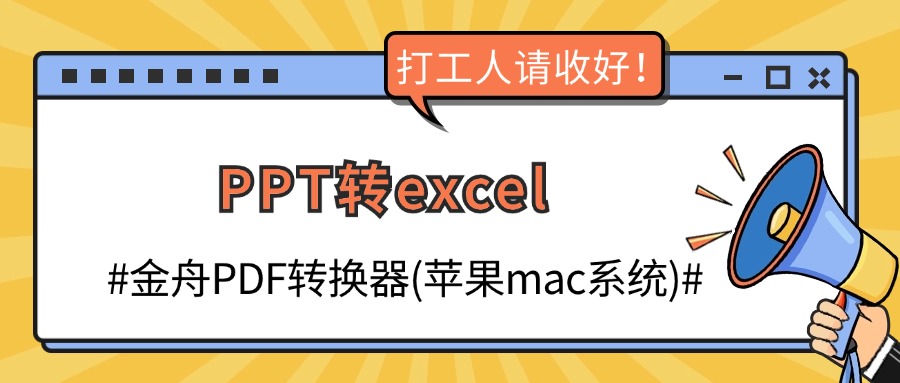
(1)苹果电脑用户使用浏览器访问金舟办公的官网,下载安装金舟PDF转换器For Mac最新版本,点击进入软件主页面,可以看出金舟PDF转换器支持多种功能,想要很好处理PPT转Excel表格的问题,我们选择【其他文件转换】功能。
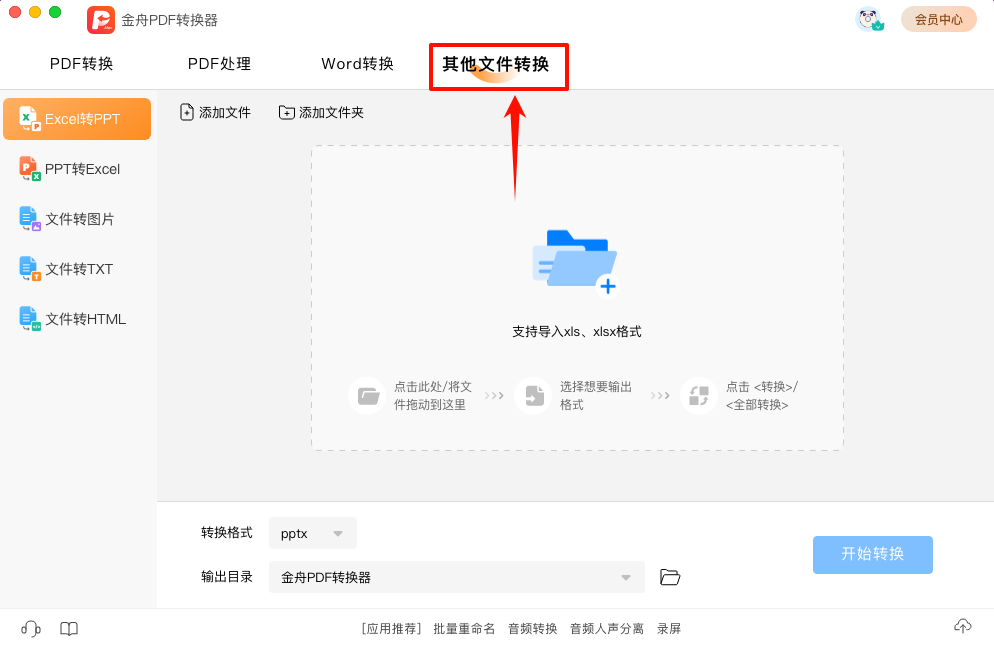
(2)在左侧功能栏中选择【PPT转Excel】,通过点击【添加文件/文件夹】进行电脑文件的选择,或者可以直接拖拽想要转换的PPT文件到软件空白处,同样也可以完成文件添加。
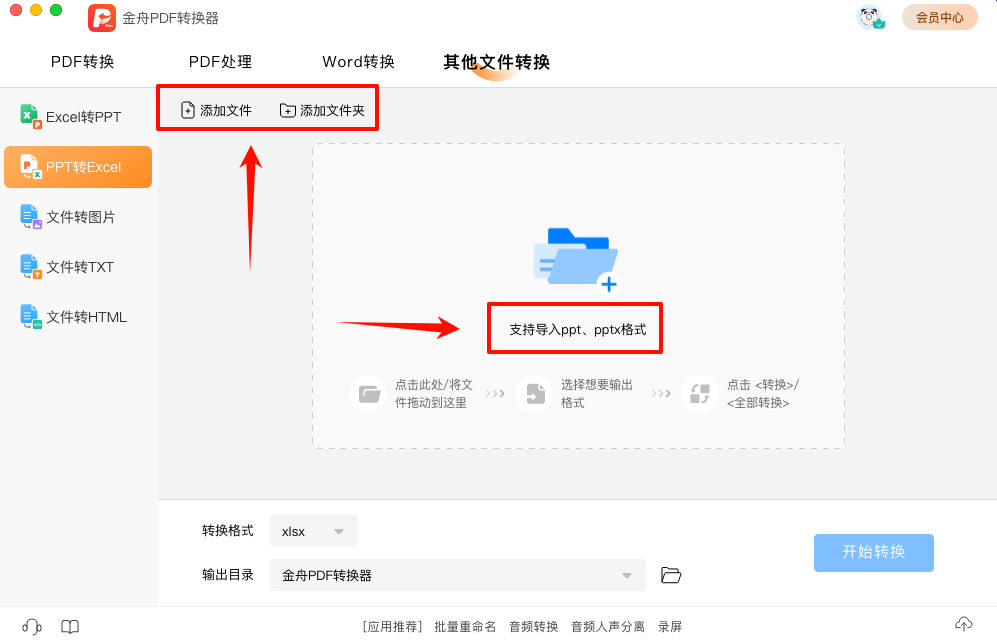
(3)ppt文件添加成功,设置转换格式:xls,xslx,这两种格式目前是市面上比较流行的Excel表格格式。

(4)点击【开始转换】按钮,我们就可以立马进行演示文档ppt转excel的格式转换需求啦。
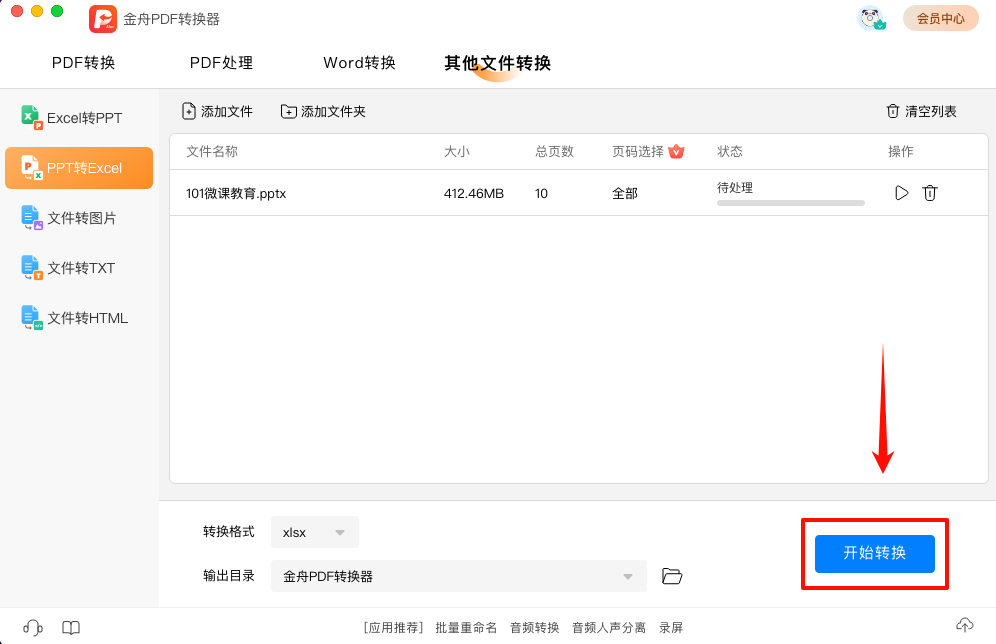
(5)软件处理完成,弹出新的提示窗口,点击【前往导出文件夹】进行导出的表格查看。
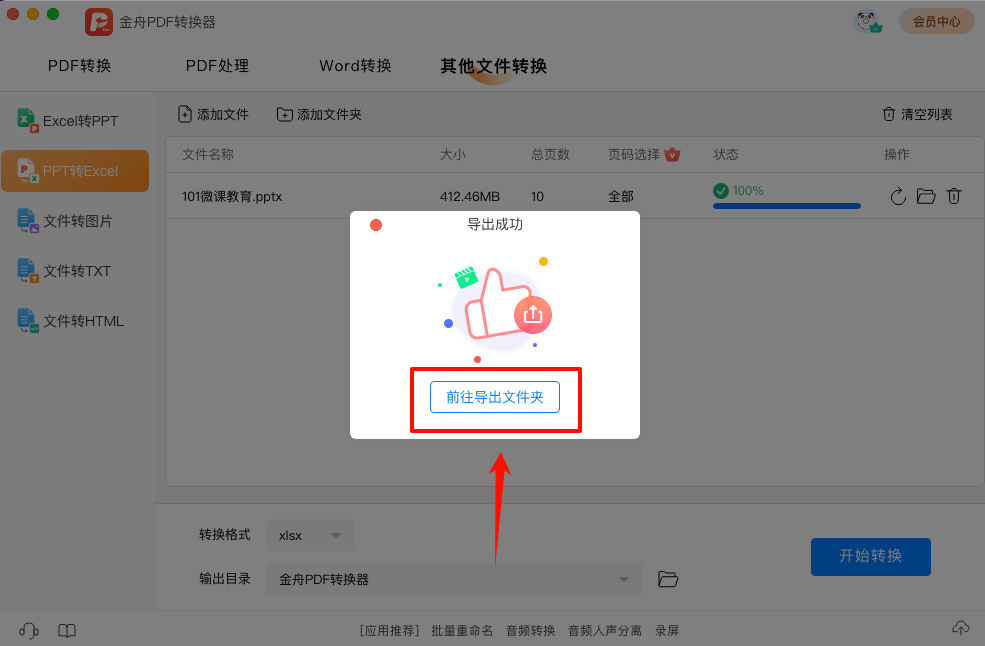
(6)以下就是转换完成的表格样式!
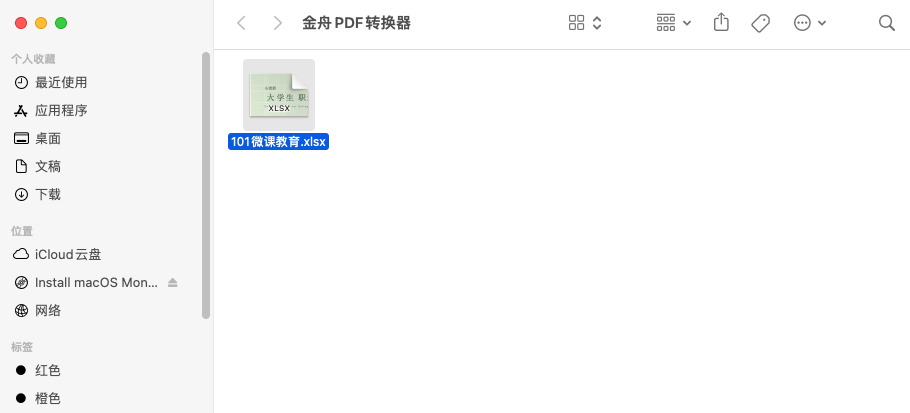
PPT转Excel是办公中常见的需求之一,通过金舟办公介绍的以上方法,可以高效地将PPT中的表格内容转换为Excel格式,以便进行进一步的数据处理和分析。在选择转换方法时,应根据具体需求和场景选择合适的方法以获得最佳的转换效果。
推荐阅读:














































































































